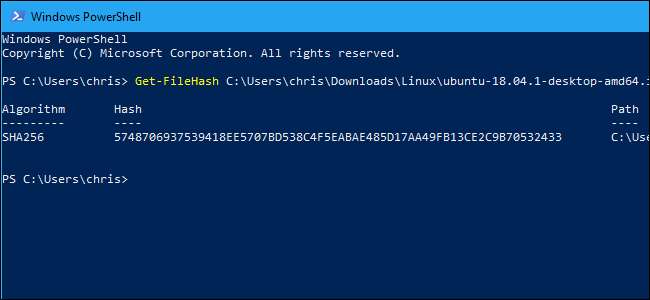
Контрольна сума - це послідовність цифр і букв, яка використовується для перевірки даних на наявність помилок. Якщо ви знаєте контрольну суму оригінального файлу, ви можете скористатися утилітою контрольної суми, щоб підтвердити ідентичність вашої копії.
Пояснення контрольних сум
Щоб створити контрольну суму, ви запускаєте програму, яка передає цей файл через файл алгоритм . Типові алгоритми, що використовуються для цього, включають MD5, SHA-1, SHA-256 та SHA-512.
Алгоритм використовує криптографічну хеш-функцію, яка бере вхідні дані і створює рядок (послідовність цифр і букв) фіксованої довжини. Вхідним файлом може бути невеликий файл розміром 1 МБ або масивний файл розміром 4 ГБ, але в будь-якому випадку ви отримаєте контрольну суму однакової довжини. Контрольні суми також можна назвати "хешами".
Невеликі зміни у файлі дають дуже різні на вигляд контрольні суми. Наприклад, ми створили два різні текстові файли, які майже однакові, але в одному є знак оклику, де інший має крапку. Після запуску на них вбудованої утиліти контрольної суми Windows 10 ми побачили дуже різні контрольні суми. Різниця в одному символі в базовому файлі дає дуже різну вигляд контрольної суми.
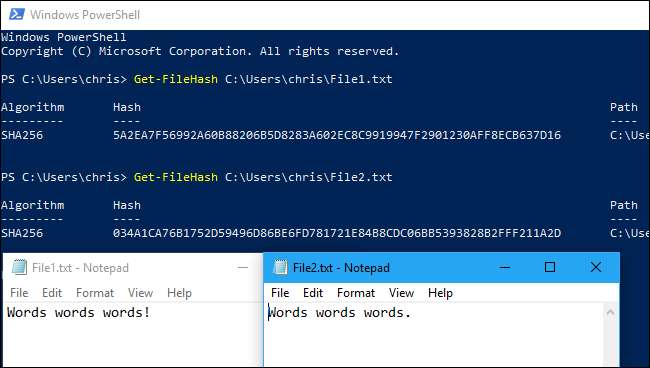
Коли корисні контрольні суми
Ви можете використовувати контрольні суми для перевірки файлів та інших даних на наявність помилок, які виникають під час передачі або зберігання. Наприклад, файл може бути неправильно завантажений через проблеми з мережею, або проблеми з жорстким диском могли спричинити пошкодження файлу на диску.
Якщо вам відома контрольна сума вихідного файлу, ви можете запустити на ній контрольну суму або утиліту хешування. Якщо отримана контрольна сума збігається, ви знаєте, що файл у вас ідентичний.
Комп’ютери використовують техніку стилю контрольної суми для перевірки даних на наявність проблем у фоновому режимі, але ви також можете зробити це самостійно. Наприклад, Дистрибутиви Linux часто надають контрольні суми щоб ви могли перевірити, чи правильно завантажили ваш ISO ISO перед тим, як записати його на диск або поклавши його на USB-накопичувач . Ви також можете використовувати контрольні суми для перевірки цілісності будь-якого іншого типу файлу, від додатків до документів та носіїв інформації. Вам просто потрібно знати контрольну суму вихідного файлу.
Яка різниця між сумами MD5, SHA-1 та SHA-256?
Контрольні суми - це корисний спосіб переконатись, що файл не має помилок. Якщо випадкова помилка виникає через проблеми із завантаженням чи проблемами з жорстким диском, отримана контрольна сума буде іншою, навіть якщо це лише крихітна помилка.
Однак ці криптографічні хеш-функції не є досконалими. Дослідники з питань безпеки виявили “ зіткнення ”З Смокі і SHA-1 функції. Іншими словами, вони знайшли два різні файли, які створюють однаковий хеш MD5 або SHA-1, але різні.
Це навряд чи станеться випадково, але зловмисник може використовувати цей прийом, щоб замаскувати шкідливий файл як законний. Ось чому вам не слід покладатися на суми MD5 або SHA-1 для підтвердження справжності файлу - лише для перевірки на наявність пошкоджень.
Поки що не надходило повідомлень про зіткнення SHA-256, саме тому програми зараз створюють суми SHA-256 замість сум MD5 та сум SHA-1. SHA-256 - це сильніший, безпечніший алгоритм.
Різні алгоритми контрольної суми дають різні результати. Файл матиме різні контрольні суми MD5, SHA-1 та SHA – 256. Якщо вам відома лише сума MD5 оригінального файлу, вам слід розрахувати суму MD5 вашої копії, щоб перевірити, чи відповідає вона.
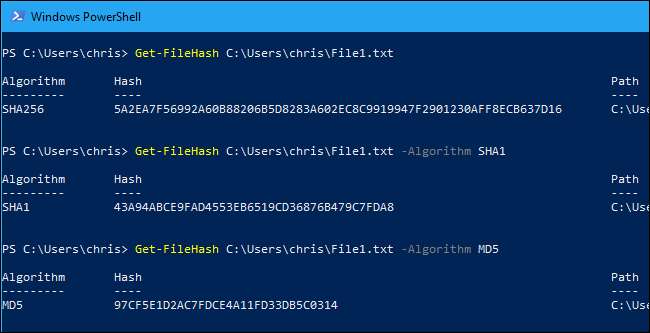
ПОВ'ЯЗАНІ: Що SHATtered? Пояснення атак зіткнень SHA-1
Як розрахувати контрольну суму
Якщо ви знаєте контрольну суму оригінального файлу і хочете перевірити його на своєму ПК, ви можете зробити це легко. У всіх є Windows, macOS та Linux вбудовані утиліти для формування контрольних сум . Вам не потрібні сторонні утиліти.
ПОВ'ЯЗАНІ: Що таке хеші MD5, SHA-1 і SHA-256, і як їх перевірити?
У Windows PowerShell
Get-FileHash
команда обчислює контрольну суму файлу. Щоб використовувати його, спочатку відкрийте PowerShell. У Windows 10 клацніть правою кнопкою миші кнопку Пуск і виберіть “Windows PowerShell”. Ви також можете запустити його, здійснивши пошук у меню «Пуск» для «PowerShell» і клацнувши ярлик «Windows PowerShell».
Оновлення: Get-FileHash входить до складу Windows 10. Але у Windows 7 вам доведеться встановіть оновлення PowerShell 4.0 щоб отримати його.
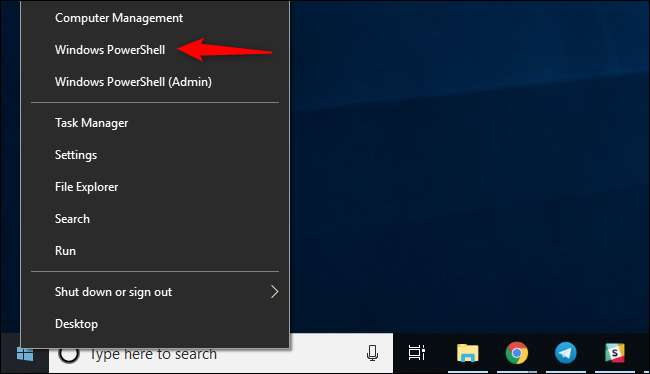
За запитом введіть
Get-FileHash
а потім натисніть пробіл.
Введіть шлях до файлу, для якого потрібно обчислити контрольну суму. Або, щоб полегшити ситуацію, перетягніть файл із вікна Провідника файлів у вікно PowerShell, щоб автоматично заповнити його шлях.
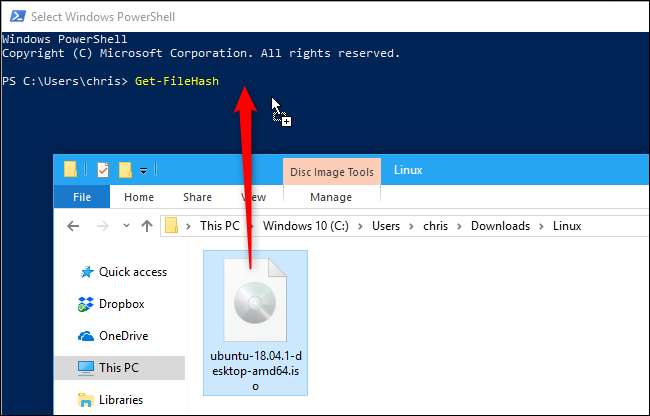
Натисніть Enter, щоб запустити команду, і ви побачите хеш SHA-256 для файлу. Залежно від розміру файлу та швидкості зберігання на комп’ютері процес може зайняти кілька секунд.
Якщо вам потрібен інший тип контрольної суми, додайте відповідний
-Альгоритм
опція до кінця команди, приблизно так:
Get-FileHash C: \ path \ to \ file.iso -Алгоритм MD5
Get-FileHash C: \ path \ to \ file.iso -Алгоритм SHA1
Порівняйте розрахункову контрольну суму з вихідною. Вам не слід дивитись занадто близько, оскільки в контрольній сумі буде суттєва різниця, навіть якщо у базовому файлі є лише незначна різниця.

Якщо контрольна сума збігається, файли ідентичні. Якщо ні, то є проблема - можливо, файл пошкоджений, або ви просто порівнюєте два різні файли. Якщо ви завантажили копію файлу, а його контрольна сума не відповідає очікуваному, спробуйте завантажити файл ще раз.







